De la aplicación de mensajería mas utilizada hay una de las opciones menos conocidas de WhastApp, es la de exportar las conversaciones o chat que tenemos en otros dispositivos o so cambiamos de teléfono. Esta opción puede sernos muy útil cuando nos cambiamos de smartphone, para «exportar» fácilmente nuestros chats y no perderlos.
En WhatsApp tenemos la posibilidad de enviar el historial de nuestos chats a través de un archivo que se envía por email.
Guardar y exportar chats de WhatsApp en Android
Aunque no nos demos cuenta, nuestros mensajes de WhatsApp se almacenan de forma automática en la memoria de nuestro dispositivo Android.
Si desinstalamos WhatsApp de nuestro móvil o cambiamos de smartphone, debemos recordar guardar antes nuestros chats.
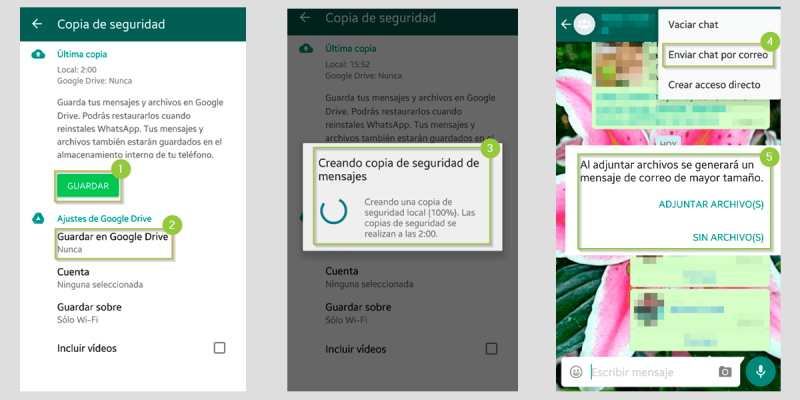
Para hacer una copia manual de nuestros chats, primero abriremos WhatsApp, y dentro del menú seguimos los siguientes pasos:
(1)«Ajustes – Chats – Copia de Seguridad – Guardar». También tenemos la opción de guardar una copia de nuestros chats en nuestra cuenta de
(2)Google Drive. Al realizar esta acción, aparecerá una ventana que nos indicará el progreso de la copia
(3)«Creando copia de seguridad de mensajes». Si necesitamos exportar una copia de un chat de grupo o individual, primero abriremos el chat que contiene la conversación que queramos enviar, luego nos dirigiremos al menú (icono de tres puntos en la parte superior derecha), y presionaremos en la opción «Más». Finalmente presionaremos en la función de
(4)«Enviar chat por correo».
(5)Hacemos click en la opción que necesitemos, Llegados a este punto nos aparecerá una en la que podremos elegir si queremos adjuntar los archivos de nuestras conversaciones (imágenes, vídeos, etc.) o solo el texto. Sea como sea, se generará un fichero de texto con la conversación, que posteriormente enviaremos con el gestor de correo que elijamos de nuestro móvil. Si hemos seleccionado incluir archivos (imágenes, vídeos, etc.), también se adjuntarán en el mismo correo.









